-
728x90

이직한 회사에서 투입된 프로젝트가 오라클을 사용하고 있어서 간만에 오라클 공부할겸 오라클 다운로드를 진행했습니다.
근데 간만에 다운로드를 받는거라 그런지 쉽지 않더라구요. 다음엔 이런 실수없이 받을 수 있게끔 정리하는 차원에서 작성하는 오라클 다운로드 및 다운로드 확인 방법입니다.
⚙ 환경
- oracle 19c
⚙ 경로
https://www.oracle.com/kr/downloads/

⚙ 참고
- 오라클 다운로드는 공짜지만 오라클 계정이 있어야 하니 계정이 있으신 분은 로그인 후에 진행하면 되고 없으신 분은 계정을 생성해줍니다.
- 다운로드 완료 후 압축을 푼 뒤 setup파일은 반드시 관리자 권한으로 실행해야 합니다.
- 압축을 푼 경로는 한글이 있으면 안되고 공백 또한 있으면 설치가 제대로 진행되지 않습니다.
📌 다운로드 진행

압축을 푼 뒤 setup 파일을 관리자 권한으로 실행합니다.

단일 인스턴스 데이터베이스 생성 및 구성 클릭

서버 클래스 클릭

표준 설치 클릭

가상 계정 사용 클릭

oracle base 경로 및 비밀번호 설정
이 때 비밀번호가 간단하여 oracle 권장 표준을 따르지 않는다는 경고창이 뜨더라도 무시하고 진행이 가능합니다.
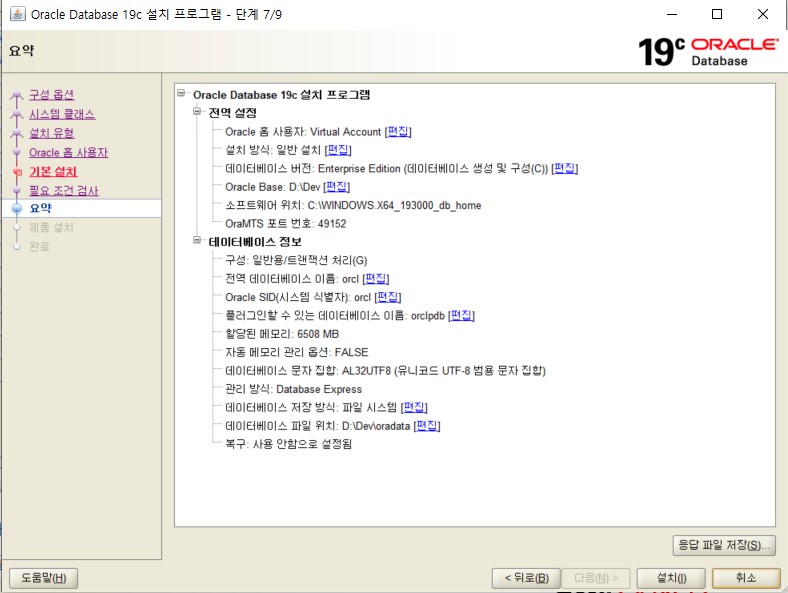
여기까지 oracle 다운로드 설정이 끝났고 설치를 누르면 oracle 설치가 시작됩니다.

오라클 다운로드시 54%에서 멈추는 현상이 자주 발생하는데 이는 관리자권한으로 실행하지 않았거나 다른 옵션으로 설치했을 때 발생한다고 하니 가급적 혼자 집에서 공부할 용도로 oracle을 받으신다면 동일한 옵션으로 받는 것을 추천합니다.
📌 설치 확인

cmd를 실행시켜서 sqlplus 명령어를 입력합니다.

정상적으로 설치가 되었다면 버전과 함께 사용자명 입력하는 커멘드가 뜹니다.

- 사용자명
system- 비밀번호
오라클 다운로드시 입력한 비밀번호사용자명과 비밀번호를 차례대로 입력하면 oracle 접속이 완료됩니다.
728x90'database > oracle' 카테고리의 다른 글
[Oracle] 오라클 유저 생성하기 (1) 2023.10.14 01 . 오라클 데이터베이스 - 제약조건 (0) 2020.11.24